La tecnologia Wi-Fi ha trasformato il modo in cui accediamo a Internet. Non è più necessario utilizzare cavi e fili per connetterti alla rete locale.
Tuttavia, l'impostazione di una rete wireless non impedisce i problemi di connessione a Internet . Il tuo laptop potrebbe continuare a disconnettersi dal Wi-Fi , anche se hai impostato tutto correttamente.
Se il tuo laptop continua a disconnettersi dal Wi-Fi , i driver di rete sono probabilmente sbagliati o obsoleti. L'aggiornamento dei driver dell'adattatore wireless per laptop può aiutare a risolvere il problema.
Ecco un elenco completo di soluzioni comprovate per riparare un laptop che continua a disconnettersi dal Wi-Fi . Continua a leggere per scoprire di più!

Risolvi i problemi della tua rete
Prima di manomettere le impostazioni del laptop o Wi-Fi, è necessario eseguire la risoluzione dei problemi di rete.
L'esecuzione di questo programma Windows può aiutare a diagnosticare e risolvere vari problemi che incidono sulla rete wireless . Conferma anche se si dispone di una connessione Internet attiva, non lasciando dubbi sul fatto che il tuo laptop sia la fonte del problema.
Seguire questi passaggi per eseguire la risoluzione dei problemi di rete:
- Fare clic con il tasto destro del mouse sul menu Start
- Fare clic sulle impostazioni
- Seleziona Aggiorna la sicurezza
- Sul riquadro sinistro, selezionare la risoluzione dei problemi
- Fai clic su Responsabili aggiuntivi dei problemi
- Scegli connessioni Internet
- Fai clic su Esegui la risoluzione dei problemi
- Seguire le istruzioni sullo schermo
- Controlla se questo risolve il problema
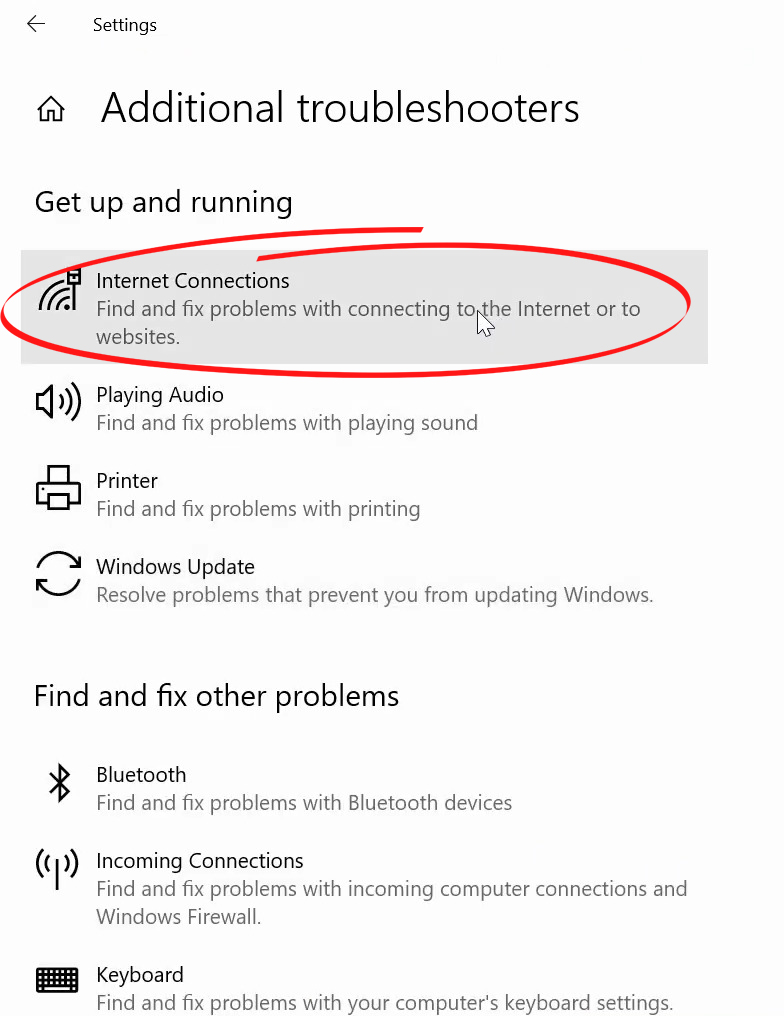
Controlla i problemi di hardware
Il tuo laptop potrebbe continuare a disconnettersi dal Wi-Fi a causa di problemi di hardware. Una volta verificata la connessione Internet è attiva e funziona in modo ottimale, è necessario controllare la configurazione hardware per possibili problemi.
Il cavo dal modem al router potrebbe essere difettoso, portando a problemi di connessione. Ancora peggio, il modem o il router potrebbero essere difettosi o danneggiati , causando successivamente problemi di connettività.
Controlla tutti i cavi, il modem, il router e le porte per eventuali guasti o danni fisici e sostituire eventuali componenti difettosi per ripristinare la rete. Assicurarsi che tutte le connessioni siano in atto saldamente per prevenire altri problemi di connettività.
Verificare l'interferenza
Se stai ancora riscontrando problemi con il tuo laptop che si disconnette dal Wi-Fi, controlla i dispositivi vicini per l'interferenza elettromagnetica .
Il tuo computer potrebbe disconnettersi dal Wi-Fi a causa dell'interferenza da elettrodomestici intelligenti e altri dispositivi wireless.
Gli articoli per la casa di oggi come microonde, altoparlanti Bluetooth e soundbar ricevono e trasmettono anche segnali radio che potrebbero influire sul traffico Wi-Fi, portando a interferenze elettromagnetiche.
Spegnere questi dispositivi può aiutare a ripristinare la connessione wireless per laptop. Puoi disabilitare un elemento alla volta per stabilire quale sta causando il problema.
Interferenza Wi-Fi
Ripristina le impostazioni di rete
Un altro modo rapido per riparare un laptop che continua a disconnettersi dal Wi-Fi è ripristinare le impostazioni della rete.
Ma prima, controlla se altri dispositivi possono connettersi alla tua rete wireless prima di tentare questo hack poiché ripristinerà la rete alle impostazioni predefinite.
Il ripristino della rete cancellerà tutte le impostazioni e risolverà numerosi problemi di connessione.
Ecco i passaggi:
- Fare clic con il pulsante destro del mouse sul pulsante di avvio
- Fare clic sulle impostazioni
- Fai clic su Network Internet
- Scorri verso il basso e fai clic su Reimposta di rete
- Fare clic su Ripristina ora per confermare
- Riavvia il tuo laptop
- Rientrare nel tuo nome utente e password Wi-Fi
- Controlla se questo risolve il problema

Configurare le impostazioni di gestione dell'alimentazione
A volte il tuo laptop potrebbe avere problemi di connessione al Wi-Fi a causa delle impostazioni di gestione dell'alimentazione. Forse hai configurato il tuo computer per disabilitare l'adattatore di rete quando il sistema funziona in modalità batteria per salvare l'alimentazione.
L'impostazione del laptop sulla modalità di risparmio di potenza potrebbe prolungare la durata della batteria, ma allo stesso tempo disabilitare la connessione Wi-Fi .
Segui questi passaggi per risolvere questo problema:
- Fare clic con il pulsante destro del mouse sul pulsante di avvio sul laptop
- Fai clic su Dispositivo Manager
- Scorri sull'adattatore di rete ed espandi il menu
- Fare doppio clic sul tuo adattatore di rete wireless
- Vai alla scheda Power Management
- DOTREACKECK Consenti al computer di disattivare questo dispositivo per salvare l'alimentazione.
- Fare clic su OK per applicare le modifiche
- Riavvia il tuo laptop
- Controlla se questo risolve il problema
Reinstallare i driver Wi-Fi
I driver di rete wireless corrotti o errati potrebbero causare la disconnessione del laptop dal Wi-Fi. I conducenti potrebbero essere corrotti a causa di infezioni virali o malware .
Anche se la maggior parte degli adattatori Wi-Fi sono plug-n-play, alcuni adattatori richiedono di scaricare i driver separatamente dal sito dei produttori. Scaricare i driver sbagliati significa che la tua connessione wireless non funzionerà.
Reinstallare i driver Wi-Fi può aiutare a risolvere questo problema. Fortunatamente, il processo è veloce e semplice. Ecco i passaggi:
- Fare clic con il pulsante destro del mouse sul pulsante di avvio sul laptop
- Fai clic su Dispositivo Manager
- Scorri sull'adattatore di rete ed espandi il menu
- Fare clic con il tasto destro del mouse sul tuo adattatore wireless
- Fai clic su Disinstalla Driver
- Riavvia il tuo laptop
- Il sistema rileverà l'adattatore Wi-Fi e installerà automaticamente nuovi driver

Aggiorna i driver di rete
Se i driver di rete sono obsoleti, il tuo laptop potrebbe avere problemi di connessione a Internet.
Il laptop potrebbe essere disconnesso dal Wi-Fi anche dopo aver reinstallato i driver di rete. L'unica soluzione per risolvere questo problema è aggiornare i driver di rete all'ultima versione.
Ecco i passaggi:
- Fare clic con il pulsante destro del mouse sul pulsante di avvio sul laptop
- Fai clic su Dispositivo Manager
- Scorri sull'adattatore di rete ed espandi il menu
- Fare clic con il tasto destro del mouse sul tuo adattatore wireless
- Fai clic su Aggiorna driver
- Seleziona Cerca automaticamente per i driver
- Riavvia il tuo laptop
- Controlla se questo risolve il problema

Cambia il profilo di rete in privato
La visibilità della tua rete può influire sulla tua connessione Internet. L'impostazione del profilo di rete su pubblico può impedire al tuo laptop di connettersi alla rete wireless.
Inoltre, un profilo di rete pubblica rende il tuo router wireless un obiettivo principale per gli hacker. Per questo motivo, considera di cambiare il tuo profilo in privato e vedere se questo risolve il problema.
Ecco i passaggi per modificare il profilo della rete:
- Fai clic sull'icona Wi-Fi sulla barra delle applicazioni
- Vai alle proprietà
- Sotto il profilo di rete, passare dal pubblico al privato
- Riavvia il tuo laptop e controlla se questo passaggio risolve il problema

Ripristina le impostazioni IP
Il ripristino delle impostazioni IP può aiutare a correggere un laptop che continua a disconnettersi dal Wi-Fi. Il processo risolve i bug minori e i problemi di connettività di rete, garantendo che si può accedere a Internet senza problemi.
Il processo è facile, anche con una conoscenza IT minima. Devi solo seguire questi passaggi:
- Digita CMD sulla barra di ricerca vicino al pulsante di avvio sul tuo PC
- Fare clic con il pulsante destro del mouse sui comandi e selezionare Esegui come amministratore
- Digita il comando: reset Winsock Netsh e premere Invio
- Digitare il comando: reset ip reset c: \ resetlog.txt e premi Invio
- Digita Exit per lasciare il prompt dei comandi
- Riavvia il tuo laptop
- Controlla se questo risolve il problema
Sostituisci l'adattatore wireless
Se hai provato tutto e nulla sembra funzionare, l'adattatore wireless per laptop potrebbe essere il problema. Se l'adattatore Wi-Fi è difettoso, potresti avere problemi ad accedere a Internet.
Lettura consigliata:
- Cosa può far cadere la caduta del Wi-Fi? (Cause e soluzioni migliori)
- Che tipo di Wi-Fi ho? (Standard wireless spiegati)
- Come impedire agli altri di usare il mio Wi-Fi? (Modi per impedire alle persone di rubare il tuo Wi-Fi)
- Come creare un hotspot Wi-Fi virtuale gratuito sul tuo laptop? (Usa il tuo laptop come hotspot)
Hai la possibilità di riparare l'adattatore o sostituirlo . Poiché la manutenzione del laptop potrebbe essere costosa a lungo termine, ti consigliamo di sostituire l'adattatore wireless difettoso una volta per tutte.
Conclusione
Affrontare un laptop che continua a disconnettersi dal Wi-Fi può essere un'esperienza frustrante. Ancora peggio, la risoluzione dei problemi di questo problema può essere schiacciante se non si dispone delle capacità tecniche per risolvere il problema.
Fortunatamente, i nostri comprovati consigli di cui sopra possono aiutarti a risolvere rapidamente il problema e ripristinare la connessione Wi-Fi di laptop di conseguenza. Provali oggi e facci sapere come va.
